

很多用户下载万雨林木风最新的XP系统后,不懂德如何安装,或者以为操作很繁琐很高深,其实是相当的容易的,今天这里跟大家详解下如何用光驱安装XP系统。
首先设置 BIOS 第一启动为光驱启动。操作如下。(以Award Bios为例)和AMI Bios一样(不同的版本界面和操作上有些差异),再开机画面时按下“Del”键进入Bios设置菜单(有些是按F2键,一般在按下电源键后显示的第一个界面有提示如何进入BIOS系统) 进入后大家会看到以下菜单,不同版本的BIOS有些差别,但是基本上作用是一样的大家可以用方向键移动光标,回车键确认,ESC键返回,用PageUp,PageDown和数字键键调整设置,在任何设置菜单中可以按下F10键退出并保存设置,这些都和AMI Bios设置差不多!
BIOS设置图解教程

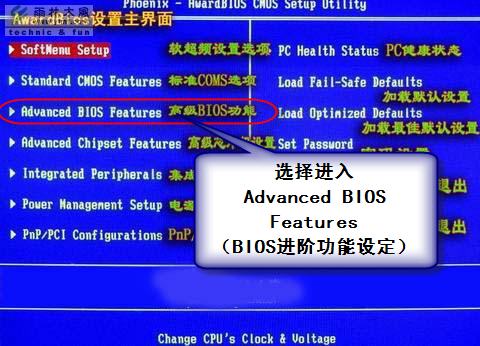
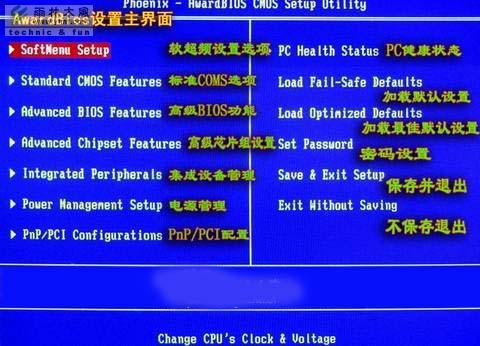
设置好光驱为第一启动后,按“F10”保存设置并退出,然后重启放入光盘
接下来,我们来进行详细的操作步骤。
1。设置 BIOS 为光驱启动后,放入光盘,由光驱引导进入光盘莱单界面。
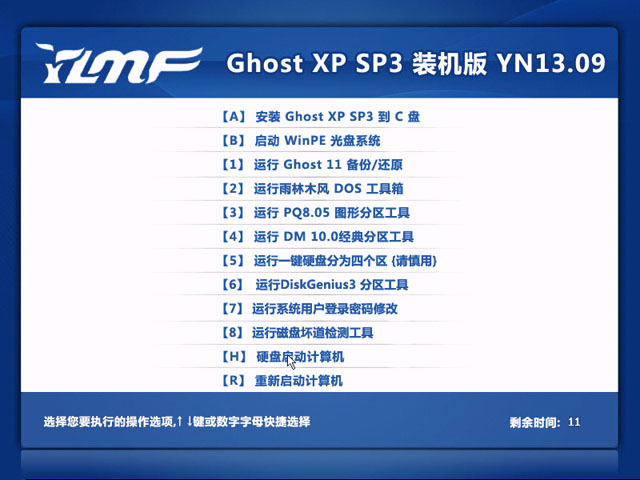
选择 [A] 安装Ghost XP SP3 系统到C盘。 这里候,你就可以放下鼠标键盘,点根烟休息一下啦,电脑将自动帮您完成系统的安装。
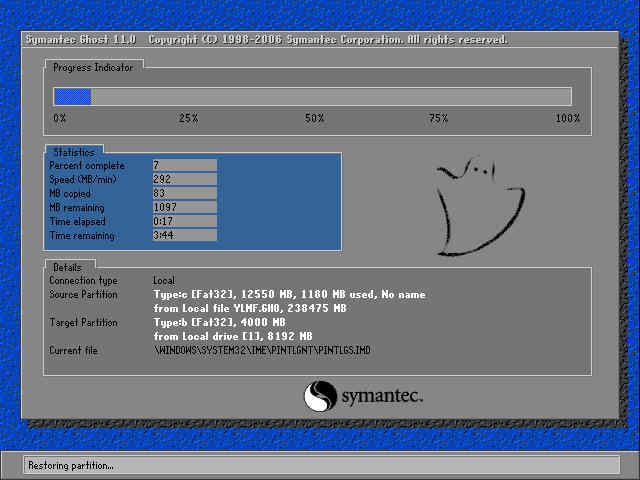
自动进去Ghost恢复界面。讲光盘上的Ghost系统恢复到本地硬盘

雨林木风 Ghost XP SP3 装机版系统 部署界面
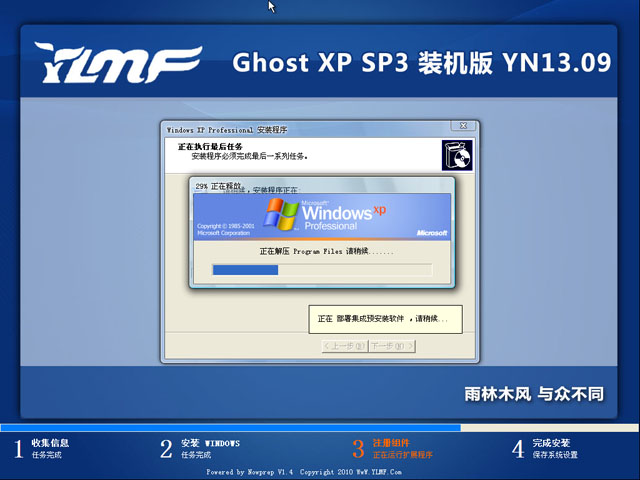
雨林木风 Ghost XP SP3 装机版 注册组件

雨林木风 Ghost XP SP3 装机版 首次进系统,全新的系统就安装好了。
安装系统是不是很容易啊,光驱安装是其中的一个方法,以后再跟朋友们介绍,硬盘安装和U盘安装雨林木风XP系统!